Als u een recente versie van Windows 10 Insider Preview, build 10122 of hoger, gebruikt om precies te zijn, heeft u misschien een nieuwe optie "Voor ontwikkelaars" opgemerkt in de instellingen van het besturingssysteem.
Met deze configuratieoptie kunt u modi inschakelen die zijn bedoeld voor ontwikkeling, bijvoorbeeld om toepassingen die u op een live systeem ontwikkelt, te testen om ervoor te zorgen dat ze goed werken.
De opties voor de ontwikkelingsmodus zijn niet helemaal nieuw, want ze waren ook beschikbaar in eerdere builds.
Het belangrijkste verschil is echter dat ze moesten worden ingeschakeld met behulp van de Groepsbeleid-editor in builds vóór 10122, terwijl ze nu op een comfortabele manier toegankelijk zijn via het instellingenmenu.
Opties voor ontwikkelaars inschakelen

Om de nieuwe functies voor ontwikkelaars in te schakelen, doet u het volgende bij build 10122 of hoger:
- Tik op de Windows-toets, typ Instellingen en laad Instellingen - Moderne applicatie wanneer de zoekresultaten worden weergegeven. U kunt in plaats daarvan ook de snelkoppeling Windows-I gebruiken waarmee ook de toepassing Instellingen op Windows 10 wordt geopend.
- Schakel over naar Update & Beveiliging> Voor ontwikkelaars om de nieuwe functies weer te geven.
- Daar kunt u "sideload-apps" of "ontwikkelaarsmodus" inschakelen.
Sideload-apps - Installeer apps van andere bronnen die u vertrouwt, zoals uw werkplek
Ontwikkelaarsmodus - Installeer elke ondertekende en vertrouwde app en gebruik geavanceerde ontwikkelfuncties
Het belangrijkste verschil tussen de opties is dat "sideload-apps" beperkt zijn tot het laden van apps van andere bronnen dan Windows Store, terwijl de ontwikkelaarsmodus verder gaat dan sideloading-apps.
De nieuwe methode verbetert de implementatie op Windows 8.x aanzienlijk en zou het leven van ontwikkelaars een stuk eenvoudiger moeten maken, bijvoorbeeld door geen registratie te vereisen om te beginnen of telefoons te registreren.
Houd er rekening mee dat u een melding krijgt om de ontwikkelaarsmodus automatisch in te schakelen wanneer u een Windows 8.1- of Windows 10-app in Visual Studio maakt op een Windows 10-apparaat. Het vertelt u min of meer waar u de optie moet inschakelen, maar doet dat niet voor u.
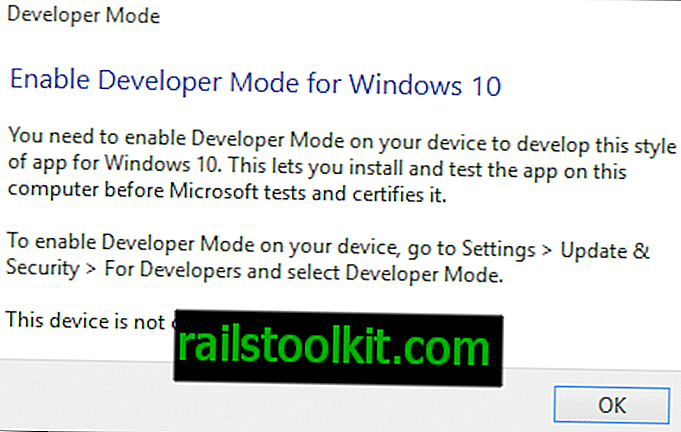
Het markeert wel de huidige status van het apparaat, wat soms handig kan zijn.
De opties zijn bedoeld voor ontwikkelaars die applicaties voor Windows 10 (of Windows 8.1) ontwikkelen, maar ze kunnen ook door thuisgebruikers worden gebruikt om apps te sideloaden.
Sideloading verwijst naar het installeren en uitvoeren van applicaties van bronnen die niet officieel zijn. Dus in plaats van apps van Windows Store te downloaden en te installeren, kunt u de sideload-functie gebruiken om apps van derden te installeren, bijvoorbeeld in een bedrijfsnetwerk dat geen toegang heeft tot Windows Store of van een ontwikkelaar die geen app heeft gepubliceerd op Windows Store.
Sideloading apps op een apparaat met Windows 10 is niet zonder gevaren. Microsoft merkt op dat gebruikers alleen apps van vertrouwde ontwikkelaars moeten sideloaden omdat ze niet zijn gecertificeerd door de Windows Store en daarom code kunnen bevatten die in strijd is met Store-beleid.
Aanvullende informatie over de nieuwe optie "voor ontwikkelaars" in Windows 10 is beschikbaar op MSDN.














